Extraire des Mémonotices
![]() Faire Rechercher, puis Notices.
Faire Rechercher, puis Notices.
![]() Sélectionner, par l’équation de recherche de son choix, la ou les notices que l’on souhaite extraire de sa base (il n’en est extrait qu’une copie, les notices extraites ne sont pas effacées de la base).
Sélectionner, par l’équation de recherche de son choix, la ou les notices que l’on souhaite extraire de sa base (il n’en est extrait qu’une copie, les notices extraites ne sont pas effacées de la base).
![]() En Format de sortie, choisir Mémonotices.
En Format de sortie, choisir Mémonotices.
![]() Cliquer sur Voir les fiches trouvées (l’icone Oeil)
Cliquer sur Voir les fiches trouvées (l’icone Oeil)
![]() Une boîte de dialogue apparaît qui permet de donner un nom au fichier qui contiendra les mémonotices extraites, ainsi que de choisir un emplacement sur un disque dur, une clé USB,... pour y enregistrer ce fichier.
Une boîte de dialogue apparaît qui permet de donner un nom au fichier qui contiendra les mémonotices extraites, ainsi que de choisir un emplacement sur un disque dur, une clé USB,... pour y enregistrer ce fichier.
![]() Il n’y a plus qu’à faire parvenir le fichier en question (qui est au format .xml) à la personne de son choix.
Il n’y a plus qu’à faire parvenir le fichier en question (qui est au format .xml) à la personne de son choix.
Insérer des Mémonotices
- Placer le fichier à insérer (que l’on aura récupéré sur disquette, par internet,...) dans un répertoire donné, le répertoire c :\Bcdi3\Temp par exemple, ou l’un des répertoires de son ordinateur si l’on travaille en réseau.
- Lancer BCDI3. Si le logiciel documentaire est déjà lancé, fermer les fenêtres qui pourraient être ouvertes, comme par exemple : Notices, Prêts ou Retours : l’insertion est impossible tant qu’un des fichiers de BCDI est ouvert.
- Cliquer sur Importer, puis sur Mémonotices / Unimarc
- Aller dans le répertoire où se trouve le fichier à insérer et le sélectionner, puis cliquer sur ouvrir
s’affiche alors la fenêtre Choix du mode d’insertion des fiches.- Insertion des fiches : si Toutes est coché, l’importation se déroule sans interruption, alors qu’avec Une par une il vous sera demandé confirmation à chaque fiche. Si Syntaxe seulement est coché, BCDI n’importe rien, mais vérifie que le fichier à importer est correct en matière de syntaxe informatique.
- Mode d’insertion : si Sans mise à jour est coché, BCDI3 n’importe que les fiches nouvelles (dont le champ Identité n’existe pas dans la base). Si Avec mise à jour est coché, les fiches nouvelles sont créées et les fiches déjà existantes sont corrigées. Si Mise à jour seule est coché, seules les fiches déjà existantes sont corrigées.
- Création d’exemplaires : Si Avec exemplaires est coché, un seul exemplaire est créé automatiquement. Si Sans exemplaires est coché, aucun exemplaire ne sera créé : c’est le choix que vous ferez si vous insérez des mémofiches (voir plus bas) et que vous bulletinez les périodiques : aucun exemplaire n’est à créer au moment de l’insertion puisqu’ils ont été créés au fur et à mesure des bulletinages.
- Cliquer OK : les notices s’insèrent de la façon demandée.
Insérer des Mémofiches
Les Mémofiches sont des notices issues d’un dépouillement de périodiques. Elles sont vendues par le CRDP de Poitou-Charentes sous la forme d’un abonnement. Elles sont envoyées par courriel, en ficher joint. Elles ne peuvent pas être insérées directement dans BCDI 3 : elles doivent d’abord être « moulinées » par un petit utilitaire : GestMMN.
La marche à suivre pour le moulinage est la suivante :
![]() Installer sur son poste l’utilitaire GestMMN. On le trouve sur le site du CRDP de Poitou-Charentes qui propose de le télécharger au moment de l’abonnement en ligne. Il est également possible de le télécharger sur le site Club BCDI. Double-cliquer sur le fichier téléchargé : InstMmnBcdi3.exe et l’installation se lance.
Installer sur son poste l’utilitaire GestMMN. On le trouve sur le site du CRDP de Poitou-Charentes qui propose de le télécharger au moment de l’abonnement en ligne. Il est également possible de le télécharger sur le site Club BCDI. Double-cliquer sur le fichier téléchargé : InstMmnBcdi3.exe et l’installation se lance.
À noter : le raccourci du programme GestMMN ne se crée pas automatiquement, rajoutez-le sur le bureau de votre ordinateur. L’installation est terminée.
![]() Enregistrer le fichier mémofiches reçu par abonnement, ex : « Mmf04-03.MMN » dans le répertoire de son choix.
Enregistrer le fichier mémofiches reçu par abonnement, ex : « Mmf04-03.MMN » dans le répertoire de son choix.
![]() Lancer GestMMN
Lancer GestMMN
![]() Cliquer sur le bouton Fichier source, sélectionner le fichier mémofiches reçu et cliquer sur Ouvrir. Son contenu (les notices des différents périodiques demandés apparaît alors dans la fenêtre de gauche.
Cliquer sur le bouton Fichier source, sélectionner le fichier mémofiches reçu et cliquer sur Ouvrir. Son contenu (les notices des différents périodiques demandés apparaît alors dans la fenêtre de gauche.
![]() Cliquer sur le bouton Tout... pour les sélectionner toutes. Si certaines ne vous intéressent pas, double-cliquer uniquement sur celles que vous voulez insérer.
Cliquer sur le bouton Tout... pour les sélectionner toutes. Si certaines ne vous intéressent pas, double-cliquer uniquement sur celles que vous voulez insérer.
![]() Cliquer ensuite sur le bouton Répertoire but et choisir le répertoire dans lequel doit se créer le fichier à insérer dans BCDI3. Par défaut, il s’agit de c :\Bcdi3\Temp
Cliquer ensuite sur le bouton Répertoire but et choisir le répertoire dans lequel doit se créer le fichier à insérer dans BCDI3. Par défaut, il s’agit de c :\Bcdi3\Temp
![]() Choisir le format (BCDI3, bien sûr) et le fichier (unique ou séparés, mais unique est plus commode)
Choisir le format (BCDI3, bien sûr) et le fichier (unique ou séparés, mais unique est plus commode)
![]() Cliquer sur OK et le fichier, nommé TOUTMMN.XML, est généré.
Cliquer sur OK et le fichier, nommé TOUTMMN.XML, est généré.
Il ne vous reste plus qu’à insérer le fichier TOUTMMN.XML dans BCDI 3 comme on le ferait avec n’importe quel fichier au format Mémonotices (voir ci-dessus).

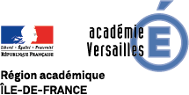

Partager cette page